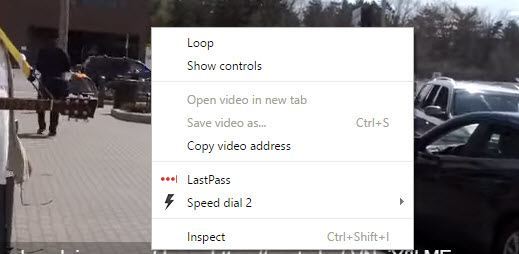Czy zdarzyło Ci się kiedyś zapętlić film na YouTube? Może odtwarzasz teledysk na swoim laptopie, który jest podłączony do niektórych głośników i potrzebujesz tej samej piosenki do powtarzania w kółko? A może po prostu chcesz obejrzeć ten sam klip czegoś absurdalnego w kółko!?
Niezależnie od tego, w jaki sposób możesz nagrywać filmy na YouTube, możesz je obejrzeć na kilka sposobów. Na szczęście YouTube zaktualizował odtwarzacz wideo do HTML 5, więc w większości przeglądarek wystarczy kliknąć prawym przyciskiem myszy wideo, aby go zapętlić!
W tym artykule wymienię wszystkie różne sposoby zapętlenia filmu z YouTube w przeglądarce. Jeśli próbujesz to zrobić na telefonie, nie zadziała to z aplikacji YouTube. Próbowałem go i jedynym sposobem jest dotknięcie przycisku powtarzania po zakończeniu wideo. Jeśli chcesz ponownie odtworzyć wideo w telefonie, użyj przeglądarki internetowej i użyj jednej z wymienionych poniżej metod internetowych (InfiniteLooper).
Metoda 1 - Kliknięcie prawym przyciskiem
Jeśli używasz nowoczesnej przeglądarki, a oglądany film nie jest jednym z niewielu, które nie grają za pomocą HTML5, możesz po prostu kliknąć film prawym przyciskiem myszy i kliknąć Pętla.
Jak widać, jest to menu specyficzne dla YouTube. Jeśli to nie działa, może to być spowodowane filmem, twoją przeglądarką lub systemem operacyjnym, z którego korzystasz. Jeśli używasz przeglądarki Chrome, możesz spróbować innej sztuczki z kliknięciem prawym przyciskiem myszy.
Dalej i naciśnij i przytrzymaj klawisz SHIFT na klawiaturze, a następnie kliknij film prawym przyciskiem myszy. Trzymając wciśnięty klawisz SHIFT, kliknij ponownie prawym przyciskiem myszy. Tym razem powinieneś dostać inne menu, które wygląda nieco inaczej, ale ma też opcję pętli.
Jak widać, to menu jest charakterystyczne dla Chrome. Niestety, ta mała sztuczka działa tylko w przeglądarce Google Chrome, prawdopodobnie dlatego, że Google jest właścicielem YouTube.
Metoda 2 - Edycja adresu URL
Innym sposobem na uzyskanie pętli wideo jest użycie konkretny adres URL. Na przykład, powiedzmy, że oglądany film jest następujący:
https://www.youtube.com/watch?v=DBNYwxDZ_pA
Ważna część jest na końcu wyróżniona pogrubioną czcionką. Teraz skopiuj tę ostatnią część bezpośrednio po v =i wklej ją w następujący adres URL w obu lokalizacjach:
https://www.youtube.com/v/DBNYwxDZ_pA?playlist=DBNYwxDZ_pA&autoplay=1&loop=1
To w zasadzie tworzy listę odtwarzania dla Ciebie za pomocą jednego wideo i pozwala na wielokrotne zapętlenie.
Metoda 3 - Utwórz listę odtwarzania ręcznie
Dodatkowo Aby skorzystać z powyższej metody adresów URL, możesz ręcznie utworzyć listę odtwarzania za pomocą jednego filmu i pozwolić jej powtarzać w kółko. Aby to zrobić, musisz jednak zalogować się do serwisu YouTube. Metoda 2 działa bez konieczności logowania się do YouTube.
Podczas oglądania wideo, który chcesz zapętlić, kliknij link Dodaj dotuż pod filmem.
Kliknij Utwórz nową listę odtwarzania, a następnie nadaj swojej liście odtwarzania nazwę. Po utworzeniu listy odtwarzania musisz kliknąć ikonę małego hamburgera w lewym górnym rogu i kliknąć nową playlistę, którą właśnie utworzyłeś w Bibliotece. W moim przypadku nazwałem to Watch.
Na liście odtwarzania powinien znajdować się tylko jeden film. Teraz kliknij przycisk Odtwórz wszystko, aby nieprzerwanie odtwarzać jeden film.
Metoda 4 - Witryna
Ta metoda polega na użyciu stron internetowych, które istnieją tylko w celu zapętlenia filmów z YouTube. To dość absurdalne, ale myślę, że jest na to popyt! Tę metodę należy zastosować, jeśli próbujesz zapętlić wideo na smartfonie lub tablecie. Z jakiegoś powodu aplikacje na tych urządzeniach nie mają opcji zapętlenia.
InfiniteLooper jest jednym z te strony z zapętleniami. Po prostu skopiuj i wklej adres URL z YouTube, a następnie kliknij Wyszukaj. Spowoduje to załadowanie wideo z YouTube i pozwoli na jego zapętlenie w nieskończoność lub nawet zapętlenie określonej części wideo, jeśli chcesz.
Metoda 5 - Rozszerzenie
Ostatni sposób na zapętlenie filmów z YouTube, jeśli chcesz proste rozwiązanie, a pierwsza metoda nie działa, to zainstaluj rozszerzenie. W Chrome jest Looper na YouTube.
Po zainstalowaniu rozszerzenia zobaczysz nową opcję pętli pod filmem. Kliknij na to i możesz wybrać, ile razy chcesz zapętlić wideo, a także, czy chcesz zapętlić tylko część wideo. W przeglądarce Firefox możesz użyć Odtwarzanie wideo w YouTube.
Mam nadzieję, że te metody pozwolą Ci zapętlić (prawdopodobnie muzykę) wideo tyle razy, ile chcesz! Jeśli masz jakieś pytania, możesz je skomentować. Ciesz się!